Antivírusový softvér hrá kľúčovú úlohu v bezproblémovom fungovaní našich počítačových systémov. V tejto digitálnej ére sú naše počítače čoraz viac vystavené škodlivému softvéru a počítačovým zločincom. A antivírusový softvér slúži ako štít a chráni náš systém pred takými zraniteľnosťami. Antivírusový program kontroluje údaje z webových stránok, aplikácií, softvéru, súborov - prenáša sa cez internetovú sieť do našich počítačových systémov. Ďalej kontroluje hľadanie známych hrozieb a monitoruje správanie všetkých programov, pričom zdôrazňuje akékoľvek podozrivé správanie.
Prečo antivírus blokuje vaše aktivity?

Odpoveď je jednoduchá, chce odstrániť počítačové vírusy a iný škodlivý softvér, aby sa dostali do vášho systému. Vírusy a malware sú navrhnuté tak, aby poskytovali zločincom prístup k zariadeniam ich obetí. Malvér má potenciál ukradnúť vaše prihlasovacie údaje, použiť váš systém na odosielanie spamu, zlyhať počítačový systém a poskytnúť počítačovým zločincom ľahký prístup k vašim zariadeniam a informáciám v nich uloženým. V niektorých prípadoch môže malvér hackerovi poskytnúť možnosť monitorovať a kontrolovať vaše online aktivity.
Celkovo vzaté, ak sa hacker prostredníctvom tohto anathematizovaného malvéru úspešne dostane do vášho systému, môže preniknúť do vášho súkromia a vystaviť vás väčšiemu riziku. Váš antivírus sa v zásade snaží chrániť vaše súkromie.
Ak teda nemôžete otvoriť webovú stránku, máte ťažkosti so sťahovaním alebo inštaláciou softvéru, máte ťažkosti s inštaláciou aktualizácií systému, nemáte prístup k fotoaparátu alebo internetu - môže za to byť zodpovedný váš antivírusový program.
Antivírus blokuje program, súbory na stiahnutie atď.
Aby ste zabránili vírusom a škodlivému softvéru vo vašom systéme, spustený antivírusový softvér môže blokovať vykonávanie týchto funkcií programom.
Môže to vyzerať ako problém a musíte akceptovať skutočnosť, že neexistuje žiadne konkrétne riešenie. S rastúcou zraniteľnosťou online sveta je zabezpečenie vášho systému nanajvýš dôležité. Antivírusové blokovanie týchto funkcií je súčasťou jedného z opatrení, ktoré musíte urobiť, aby ste boli v bezpečí.
Antivírusy sú úžasné, ale niekedy môže byť ich bdelosť živou nočnou morou; jeho funkcia blokovania je jednou z tých. Ak sa snažíte zabrániť tomu, aby váš antivírusový softvér blokoval vaše aktivity, musíte si tieto riešenia vyskúšať.
- Antivírus blokujúci internet alebo sieť Wi-Fi
- Antivírus blokuje kameru
- Antivírusová ochrana blokujúca inštaláciu aplikácií
- Antivírus blokuje e-maily
Pozrime sa na tieto opravy podrobnejšie.
1] Antivírus blokujúci internet alebo sieť Wi-Fi
Väčšina z nás si inštaluje antivírusový program tretej strany alebo používa vstavaný nástroj na ochranu svojich údajov a systému i.e. Ochranca systému Windows. Tieto riešenia ponúkajú cloudovú ochranu a brány firewall. Brány firewall niekedy blokujú Wi-Fi a bránia používateľovi v pripojení k internetu.
Pri používaní prehliadačov Google Chrome na návštevu niektorých webových stránok by ste sa tiež mohli stretnúť s nasledujúcou chybovou správou:
Váš prístup na internet je zablokovaný. Brána firewall alebo antivírusový softvér mohli pripojenie zablokovať. Kód chyby je ERROR_NETWORK_ACCESS_DENIED.

Vyskúšajte nasledujúce návrhy na odstránenie blokovanej chyby prístupu na internet.
Skontrolujte internetové pripojenie:
Váš systém nemôže byť pripojený k internetu z mnohých dôvodov. Pred obviňovaním z antivírusového programu skontrolujte svoje internetové pripojenie a potvrďte, či funguje správne. Vyskúšajte nasledovné:
- Reštartujte počítač.
- Reštartujte smerovač a modem.
- Skúste namiesto smerovača Wi-Fi použiť kábel LAN.
- Spustite systém v núdzovom režime so sieťovým režimom a skúste sa znova pripojiť k internetu.
- Vyhľadajte pomoc v Poradcovi pri riešení problémov so systémom Windows.
- Aktualizujte firmvér smerovača / modemu.
Ak stále nemáte prístup k internetu alebo sieti Wi-Fi, prejdite na ďalší tip.
Skontrolujte výnimky brány firewall:
Brána firewall a antivírus sú navrhnuté tak, aby zabránili vstupu potenciálne škodlivých programov do vášho počítača. Ak váš prehľadávač nie je pridaný do zoznamu výnimiek brány firewall, môže byť zablokovaný váš prístup k internetu. Za takýchto okolností budete musieť skontrolovať výnimky brány firewall a antivírusové konfigurácie. Ako príklad si vezmeme bránu Windows Firewall:
- Otvorené Ovládací panel vo Windows 10.
- Ísť do Systém a bezpečnosť a kliknite na Brána firewall systému Windows Defender.
- Na ľavom paneli kliknite na ikonu Povoľte aplikáciu alebo funkciu prostredníctvom brány Windows Defender Firewall.
- Zaistite krabicu s Google Chrome je začiarknuté v zozname.
- Uložiť zmeny.
Ako povoliť alebo zablokovať program v bráne Windows Firewall systému Windows 10
Obnovte predvolené nastavenia antivírusu:
Antivírus alebo brána firewall občas blokuje internet, pretože používateľ sám zasiahol použitú bránu firewall alebo aktualizácia zmenila určité parametre. V takom prípade pomôže obnovenie predvolených nastavení antivírusu.
Obnovte všetky predvolené hodnoty a reštartujte systém.
Zakázať Firewall / Antivírus:
Vypnutie antivírusu je jednou z bežných akcií, ktoré používatelia podniknú na odstránenie brány firewall blokujúcej problém s internetom alebo Wi-Fi. Ak ste používateľom brány Windows Defender Firewall, môžete prejsť do ponuky Ovládací panel> Systém a zabezpečenie> Windows Defender Firewall> Zapnúť alebo vypnúť bránu Windows Defender Firewall a potom ju zakázať.
Upozorňujeme, že deaktivácia bezpečnostného softvéru spôsobí, že váš počítač bude zraniteľný.
Jeden z týchto trikov môže fungovať a odstrániť chybu „Váš prístup na internet je blokovaný“.
Stiahnutie zlyhalo - správa zistená vírusom v systéme Windows 10
2] Antivírus blokuje kameru

Prvá vec, ktorú tu môžete vyskúšať, je dočasné deaktivovanie antivírusového softvéru a následné vyskúšanie fotoaparátu. Ak váš fotoaparát funguje dobre, vinníkom bol antivírus. Ak sa tomu chcete v budúcnosti vyhnúť, budete musieť do antivírusového softvéru pridať novú výnimku. Ak používate program Windows Defender, môžete to urobiť nasledovne:
- Otvorené Nastavenia programu Windows Defender.
- Vyberte Ochrana pred vírusmi a hrozbami.
- Ísť do Nastavenia ochrany pred vírusmi a hrozbami
- Teraz kliknite Pridajte alebo odstráňte vylúčenia.
- Vyberte aplikáciu, ku ktorej chcete mať prístup k svojej webovej kamere.
Pokiaľ je váš fotoaparát z dôvodu antivírusu neprístupný, mohlo by toto riešenie fungovať.
Ak webová kamera nefunguje, mal by sa najskôr pokúsiť aktualizovať alebo preinštalovať jej ovládače. Niekedy to urobí aj aktualizácia systému Windows 10 alebo odstránenie aktualizácie, po ktorej fotoaparáty prestali fungovať. Vo väčšine prípadov by mali problém vyriešiť tieto všeobecné riešenia týkajúce sa vstavanej alebo externej webovej kamery. Ak nedodržiava vyššie uvedené kroky.
Ako skontrolovať alebo otestovať, či antivírus funguje správne alebo nie v počítači so systémom Windows
3] Antivírus blokuje inštaláciu programov
Používateľom sa niekedy môže stať, že ich antivírusový program zabráni inštalácii aplikácií z dôvodu bezpečnostného rizika. Je to pravdepodobne výsledkom funkcie blokujúcej nastavenie.súbor exe zo sťahovania a inštalácie potrebných súborov.
Antivírusový program môžete dočasne vypnúť a pokúsiť sa ho znova nainštalovať. Je dôležité si uvedomiť, že vypnutie antivírusu a inštalácia softvéru je úplne na riziku používateľa. Po pridaní na bielu listinu .Súbor exe vystavuje váš systém rizikám. Preto je zásadné konať opatrne, konajte iba vtedy, ak ste si istí aplikáciou alebo programom. Toto je dočasné riešenie, pre trvalé riešenie pridajte vylúčenia pre .súbory exe.
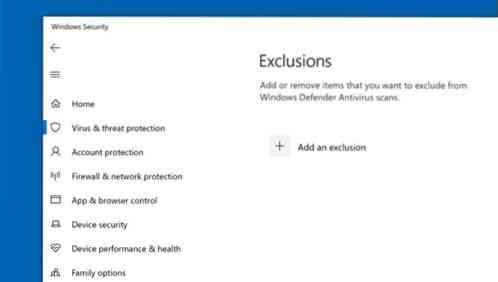
Podľa týchto pokynov môžete do programu Windows Defender pridať vylúčenia:
- Z Ponuka Štart otvorené Ochranca systému Windows
- Vyberte Ochrana pred vírusmi a hrozbami.
- Z možností stlačte Nastavenia ochrany pred vírusmi a hrozbami.
- V časti Vylúčenia vyberte možnosť Pridajte alebo odstráňte vylúčenia.
- Kliknite na Pridajte vylúčenie.
- Vyberte priečinok alebo súbor, ktorý chcete vylúčiť.
- Potvrďte výber.
To by malo vyriešiť váš problém. Vždy si však pamätajte, že ak chcete pridať súbor EXE na zoznam povolených, váš počítač môže byť ohrozený. Takže s týmto hackom buďte opatrní.
4] Antivírus blokuje e-maily
Windows 10 je predinštalovaný s integrovanou podporou pošty. Tieto programy zabezpečenia teda môžu prehľadať väčšinu vašich prichádzajúcich a odchádzajúcich e-mailov. Táto bezpečnostná funkcia je veľmi dôležitá, ale niekedy môže spôsobiť problémy blokovaním vašich e-mailov bez dôvodu. Tu sa deje to, že bez skenovania možných hrozieb antivírus predvolene blokuje všetky prichádzajúce a odchádzajúce e-maily.
V takom prípade bude používateľ musieť znova povoliť funkčnosť e-mailového klienta. Rovnako ako väčšina opráv, aj v antivírusovej bráne firewall funguje pridanie vylúčenia alebo nastavenie nového pravidla.
Vezmite prosím na vedomie - Kroky na vykonanie týchto opráv sa môžu líšiť v závislosti od antivírusového softvéru. Prečítajte si dokumentáciu k antivírusovému programu.
Dúfame, že vám tento sprievodca pomôže zabrániť tomu, aby váš antivírus blokoval činnosti systému. Podeľte sa s nami o svoje postrehy a skúsenosti v sekcii komentárov nižšie.

 Phenquestions
Phenquestions


